Как да сложите парола на папка в 7-Zip

Създаване на архив защитен с парола
Почти всички компютри се съхраняват в паметта си файлове, на които ще бъде желателно да се ограничи достъпа. Не винаги се иска да бъдат взети възползва от от някой друг, това няма значение, има информация у дома или на работното място. Как можем да се гарантира защитата и поверителността на личната информация? Можете да използвате един от следните методи:
Метод 1 е да се създаде скрити папки и файлове. Можете да използвате не само операционната система, но с помощта на различни програми.
Метод 2: Използвайте архиватор може лесно да се опаковат всички ваши данни на архива, добавянето на парола.
Ние считаме, че втората опция и да научите как можете да създадете архив в архиватор 7-Zip и да го защитят с парола. Тази програма е не само лесно да се създаде някакъв файл, но също да зададете парола за него. Вие не се нуждаят от специални познания. В същото време отворите непознатият е почти невъзможно. Тази запазена в тайна вашата информация.
Как да сложите парола на папка в 7-Zip
Регламенти, определени паролата в 7-Zip архиватор ще бъде една и съща за всички видове данни. Всичко се случва в същото време в този процес. Той е разположен в едно време, когато се възстанови до архива.
За да създадете архив защитен с парола, трябва:
Стъпка 1. Щракнете върху папка или файл с десния бутон на мишката. След появата на контекстното меню, което трябва да изберете "7-Zip», а след това "Добавяне към архив ...".

Стъпка 2. След като отворите "Добавяне към архива", а след това можете да започнете да настройка на вашия бъдещ архива.
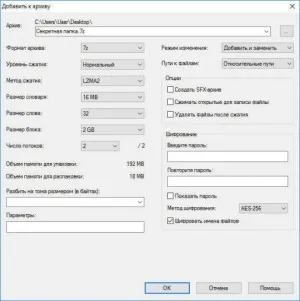
Стъпка 3. По време на настройките за архивиране не трябва да докосва основните настройки на програмата.
Стъпка 4: Погледнете на името на файла по подразбиране. Ако тя е неутрална, тя може да се остави така. Но това може да се преименува по желание.
Стъпка 5. Паролата е разположен в "Encryption". За да направите това, отидете в раздел "Шифроване на имена на файлове". Поставете курсора върху "Въведете паролата:". Задаване на парола на файла, а след това се повтаря в следващия съответното поле.
Той е на стойност, знаейки, че ако сте забравили как да криптирате, можете спокойно да изтриете файла, защото на открито, че не е излязъл и след това данните ще бъдат загубени. Точно поради тази причина, паролата трябва да е не само трудно, но и лесен за запомняне.
Ако не искате да се разчита на паметта си, се препоръчва да използвате програма, с която можете не само да се създаде, но и за запазване на паролата на всякаква сложност.
Стъпка 6: След като паролата е било въведено и проверени, можете да щракнете върху "OK".
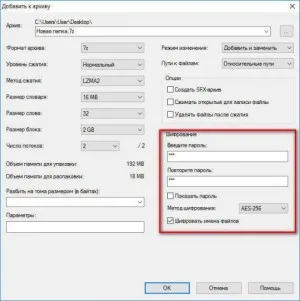
Сега, в същия раздел на твърдия диск, където са файловете, има папка. Можете да архивирате, се появява архива. И след това спокойно можете да изтриете изходния код, просто скри под парола. Информацията е защитена.
Как да премахнете паролата от файл или папка с 7-Zip
За достъп до архивираната информация, защитена с парола, трябва да щракнете с десния бутон на мишката върху файла. Сега ние трябва да въведете паролата от файла. За да не се направи грешка по време на въвеждане, заслужава да се отбележи на "Show паролата". Сега ще видите всички символи, въведени. След като въведете правилната парола, кликнете върху бутона "ОК".

Прозорецът на 7-Zip архиватор, който се отваря, ще бъдете всички файлове, които са били успешно скрити. За да имате достъп до тях, ще трябва да ги премахнете от архива, като кликнете върху "Премахване". След това можете да използвате файловете, както обикновено.
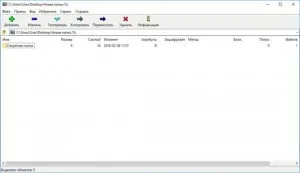
резултати:
Използването на 7-Zip архиватор е просто, не само за да се установи, но и премахване на паролата от информацията, която се нуждае от допълнителна защита от външни лица.